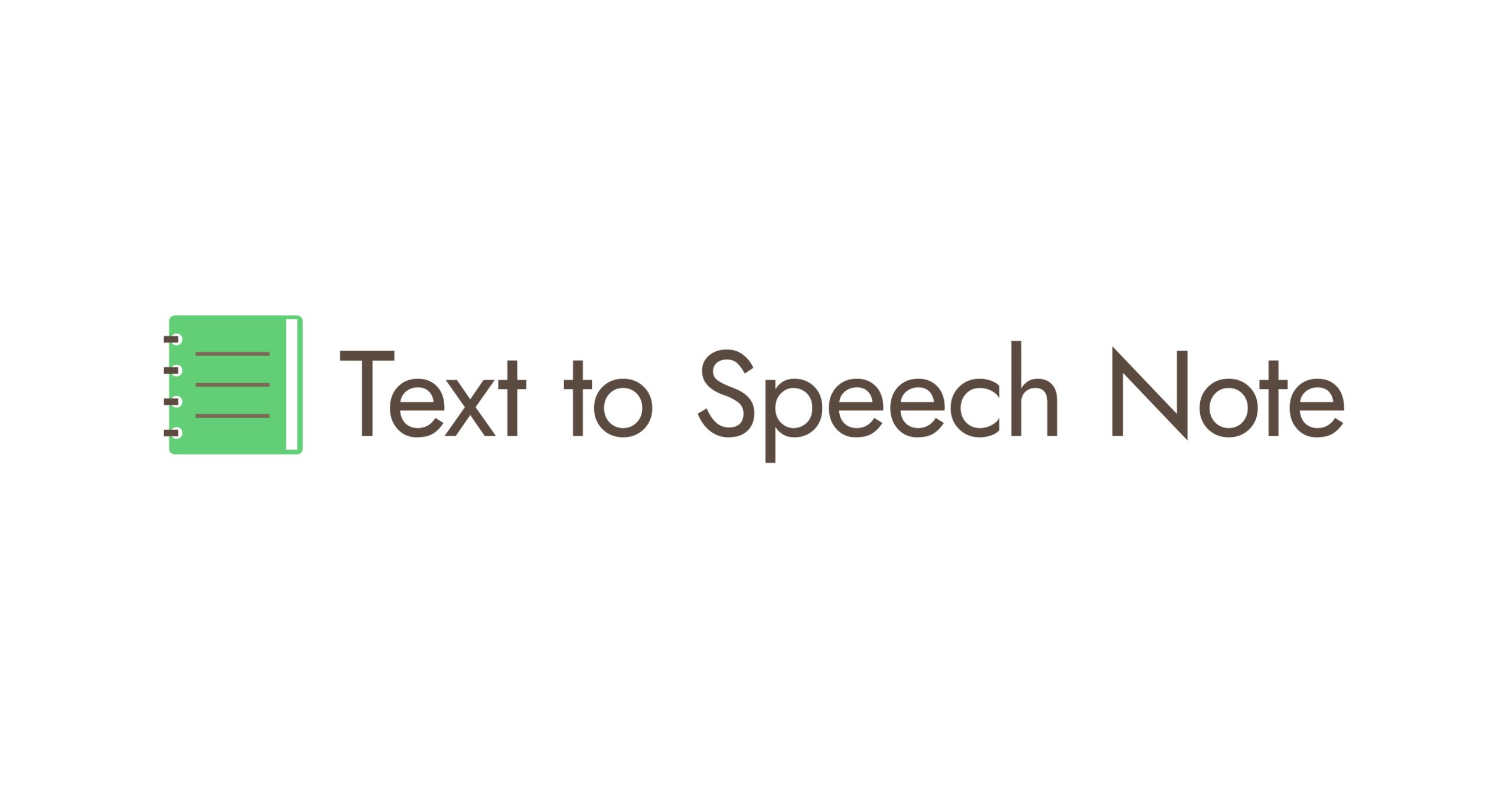~ Buku Bergambar Berbicara / Ayo membuat manga berbicara! ~
Jika ada yang tidak bekerja dengan benar, silakan hubungi kami.
Penulisnya, nekopom, adalah orang Jepang. Halaman ini dibuat menggunakan Google Terjemahan.
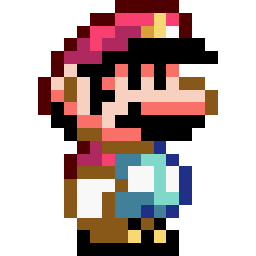
Video penjelasan
ringkasan
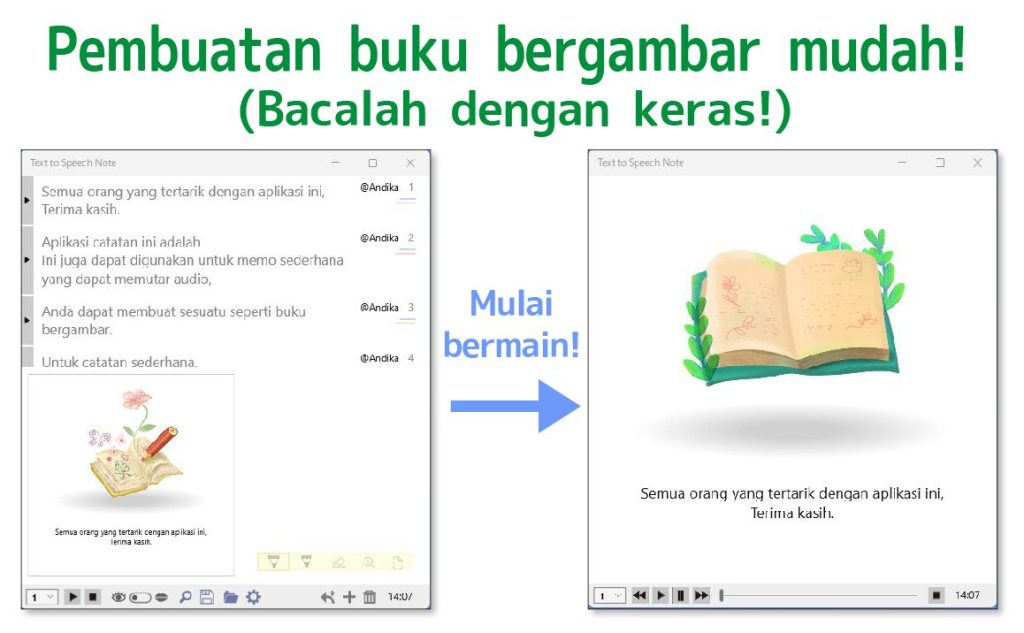
Contoh pengunduhan data Text to Speech Note OP – ID.snc
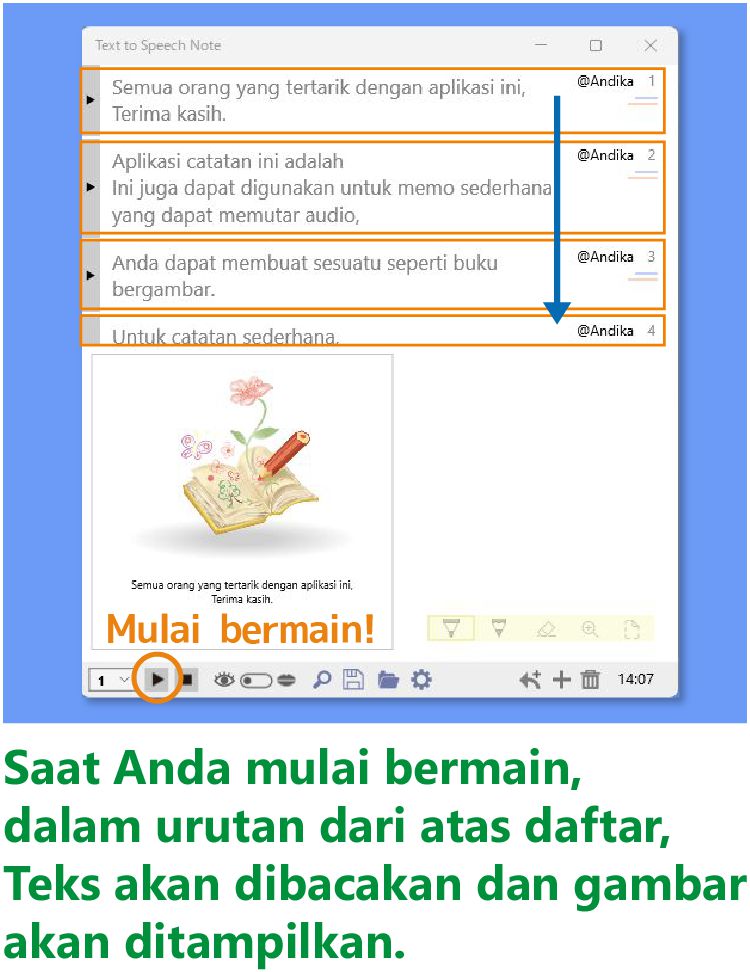
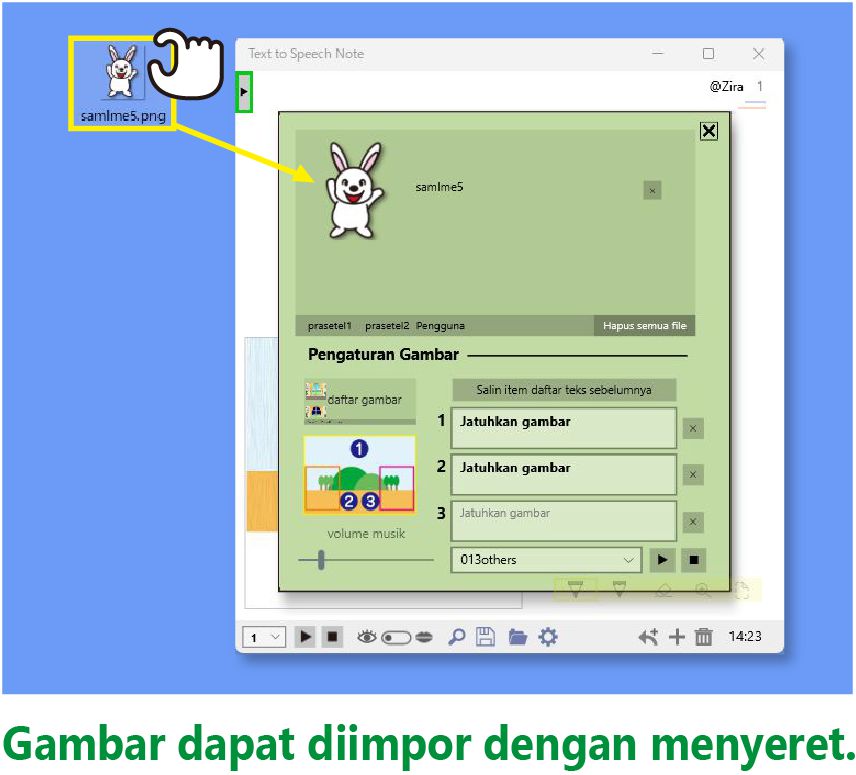
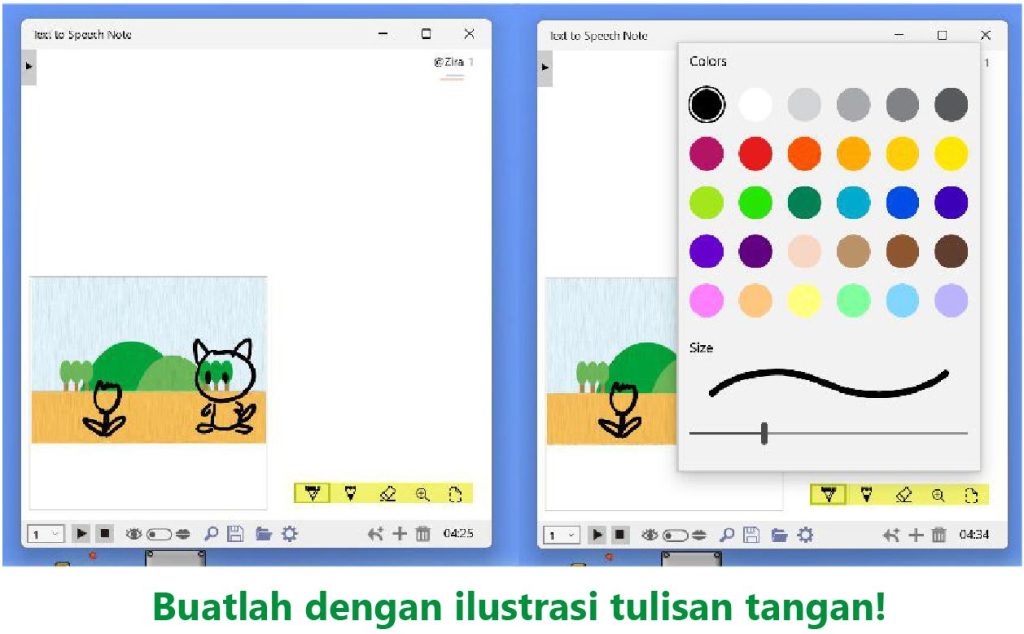
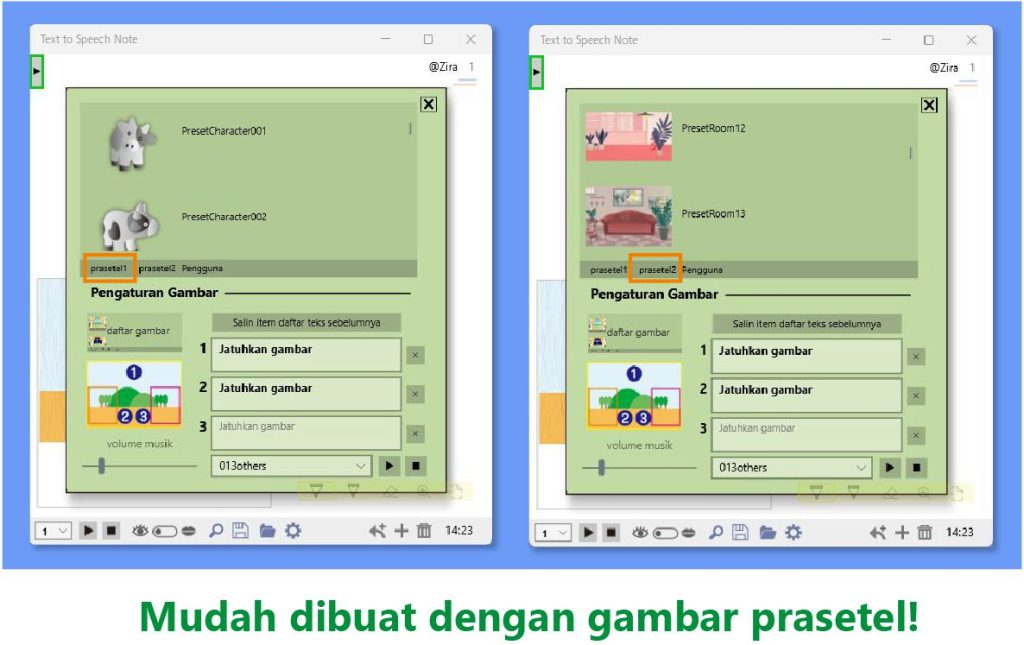
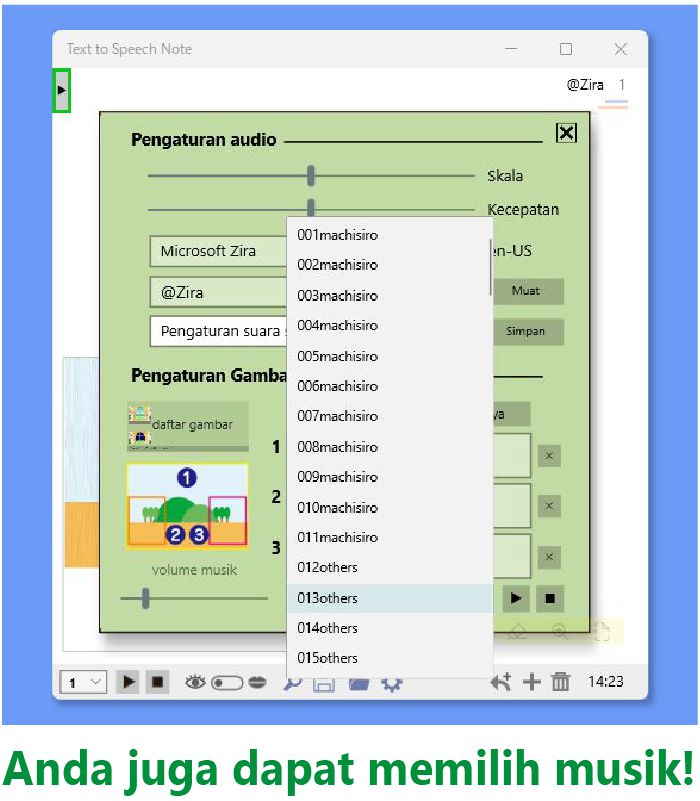
Anda dapat dengan mudah mengubah suasana suara.
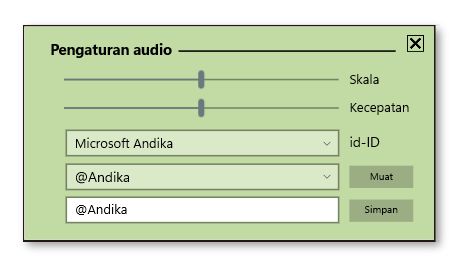
Anda dapat dengan mudah mengubah tinggi dan
kecepatan audio dengan 3 oktaf.
Pengaturan yang diubah dapat diberi nama dan disimpan,
jadi Anda dapat mengubah cara Anda berbicara
dan bermain dengan setiap karakter.
Jika Anda menginstal Voice tambahan setiap negara
dari pengaturan windows,
Anda dapat mencampur dan mencocokkan berbagai bahasa.
Dimungkinkan juga untuk mengubah cara berbicara dengan
menggunakan aplikasi dari penulis yang sama.

Dalam EASY CHORUS (perangkat lunak komposisi yang dapat menggunakan Suara) dari aplikasi penulis yang sama,
Anda dapat membuat pengaturan terperinci tentang cara berbicara.
Buat suara serak dengan EASY CHORUS dan ekspor file voi.
Anda juga dapat mengimpornya ke Test to Speech Note dan menggunakannya.
Instruksi manual
Tentang daftar teks (struktur ganda)
Teks Text to Speech Note adalah tipe daftar.
Jangan ragu untuk menambah atau menghapus teks dari daftar teks.
Daftar teks ini memiliki struktur ganda.
Anda dapat beralih di antara mereka menggunakan sakelar mata dan mulut pada bilah alat di bagian bawah aplikasi.
* Dalam keadaan mulut, garis vertikal biru ditampilkan di sisi kiri daftar.
Biasanya, Anda memasukkannya ke dalam teks “mata”, dan ketika dibacakan dengan lantang berbeda dari teks, Atau, jika Anda ingin dengan sengaja membacakan konten yang berbeda dari teks, gunakan teks “mulut”.
Saat memutar audio Jika dalam teks “mulut”, itu akan dibacakan. Jika teks “mulut” tidak disertakan, teks “mata” dibacakan.
Anda juga dapat mengatur fungsi tambahan untuk teks “mulut”.
Anda dapat memasukkan simbol fonetik, mengubah tata letak, dan mengubah teks akhir.
Hal ini dapat digunakan dengan nyaman.
Layar Beranda
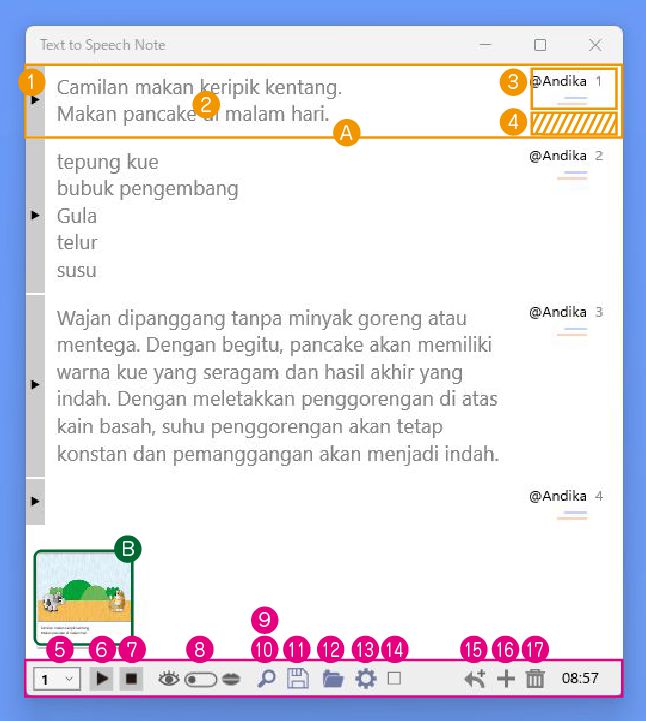
A: Satu item dalam daftar teks
1: Memutar teks daftar tunggal (Ekspor MP3 saat mengklik kanan)
2: Area input teks
3: nama file suara atau nama suara.
Tekan di sini untuk menampilkan “Pengaturan individu WD”
3: Klik kanan untuk menampilkan “Penggantian teks WD” untuk “Mata”
dan “Mulut” “Perubahan batch file suara WD”
4: Jepit bagian ini dan seret dan lepas untuk mengubah urutan daftar
5: Indeks item yang dipilih (klik kanan untuk pindah ke atas (bawah))
6: Mainkan seluruh daftar
7: Pemutaran berhenti
8: Mengganti tampilan daftar teks berstruktur ganda
8: Ikon mata atau ikon mulut (teks tak terlihat ditampilkan sebagai tip)
9: Klik normal untuk menampilkan “Search WD”
10: Klik kanan untuk menampilkan “Pengganti WD”
11: tombol Simpan. Anda dapat langsung menyimpan tanpa mengeluarkan “File WD”.
12: Tampilan “Pengoperasian file WD”
13: Tampilan “Pengaturan untuk seluruh aplikasi WD”
14: Beralih fungsi tempel mudah (Tampilan fungsi tempel mudah dari pengaturan WD.)
15: Tambahkan teks sebelum seleksi.
16: Tambahkan teks ke akhir daftar.
17: “Pemilihan item yang dihapus WD” ditampilkan
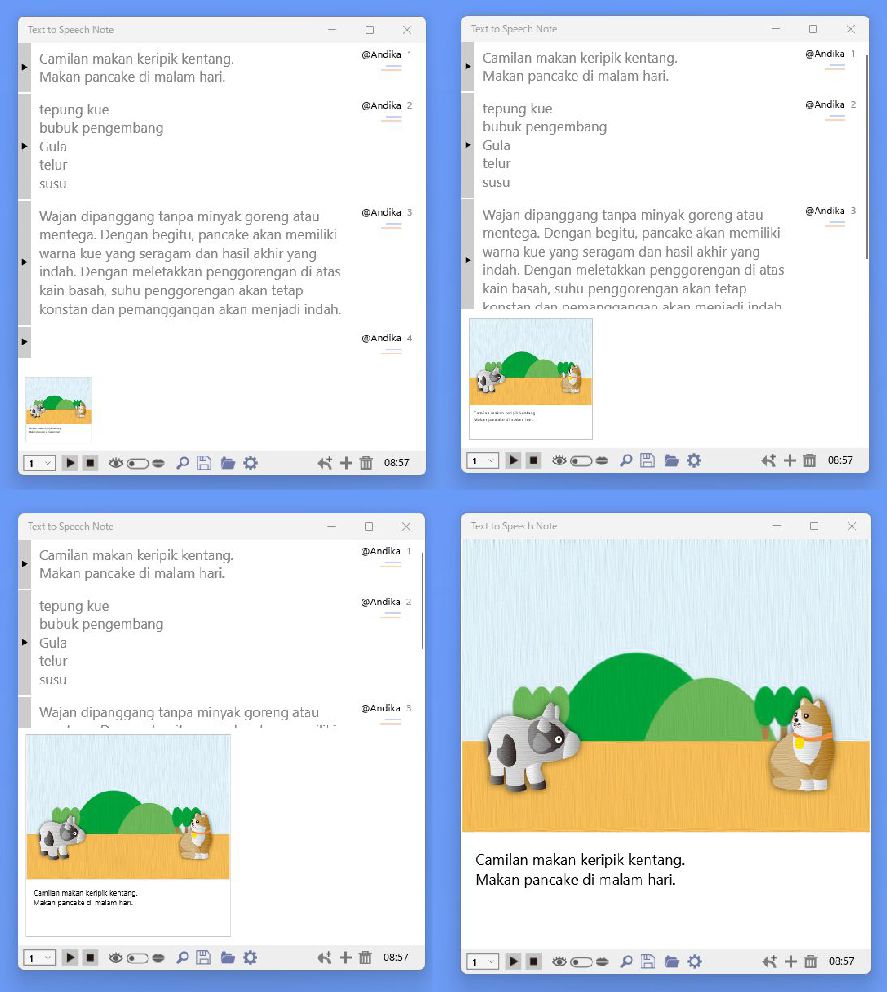
Hapus pemilihan item WD
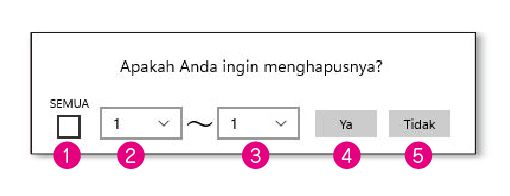
1: Pilih semua daftar
2: Pilih rentang apa saja
3: Pilih rentang apa saja
4: Hapus eksekusi
5: Batalkan penghapusan
Cari WD / Penggantian WD
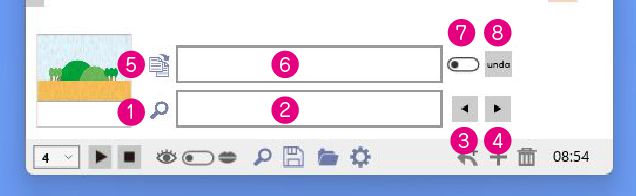
1: Eksekusi pencarian
2: Cari kata
3: Kembali ke posisi pencarian
4: Lanjutkan ke posisi pencarian
5: Eksekusi pengganti
6: Kata pengganti
7: Pilih semua yang dicari
8: batalkan hanya sekali
Mengganti teks “mata” dan teks “mulut” WD
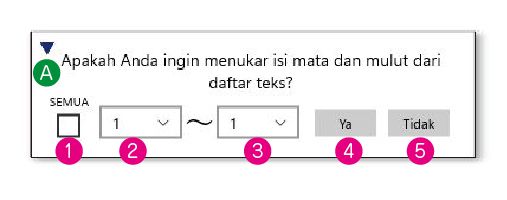
A: Beralih ke “Voice file batch change WD”
1: Pilih semua daftar
2: Pilih rentang apa saja
3: Pilih rentang apa saja
4: Eksekusi pengganti
5: Pembatalan penggantian
Pengaturan seluruh aplikasi halaman WD1
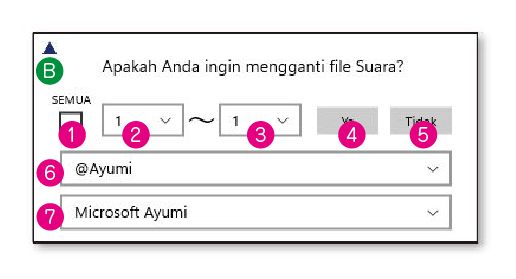
B: Mengganti teks “mata” dan teks “mulut” Beralih ke WD
1: Pilih seluruh daftar.
2: Pilih rentang apa saja
3: Pilih rentang apa saja
4: Eksekusi pengganti
5: Pembatalan penggantian
6: file suara yang ingin Anda ganti
7: nama suara yang ingin Anda ganti
* File pengaturan suara digunakan untuk pengaturan.
Ubah ketika Anda ingin mengganti hanya suara.
Pengaturan seluruh aplikasi halaman WD1
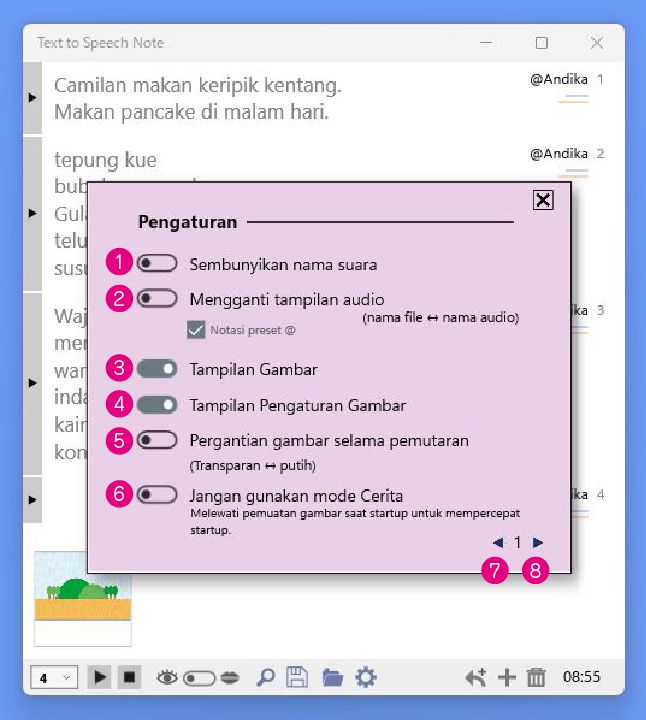
1: Menampilkan / menyembunyikan nama suara
2: Beralih tampilan nama suara / Tampilkan / sembunyikan@dalam notasi file preset
3: Tampilkan / sembunyikan gambar pratinjau
4: Tampilkan / sembunyikan pengaturan gambar di “Pengaturan individu WD”
5: Beralih efek saat memutar daftar dengan gambar
6: Jika Anda tidak menggunakan gambar,
hidupkan untuk melewati pemuatan gambar saat startup.
7: Pergantian halaman “Pengaturan untuk seluruh aplikasi WD”
8: Pergantian halaman “Pengaturan untuk seluruh aplikasi WD”
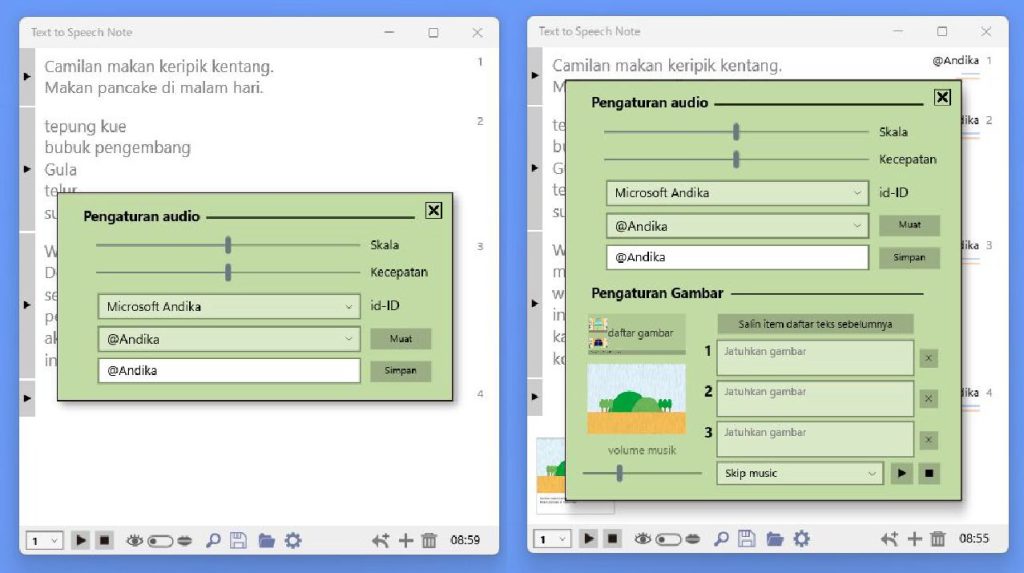
Pengaturan seluruh aplikasi halaman WD2
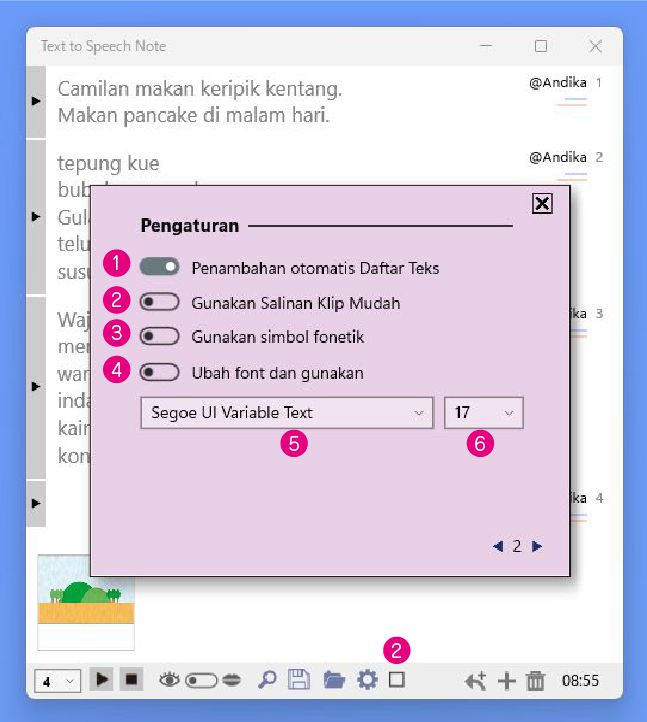
1 : Penambahan otomatis TextList ONOFF
Saat AKTIF (status awal), otomatis ditambahkan saat Fokus dihapus dari status di mana teks di bagian bawah daftar berisi karakter.
Saat OFF, karakter baru ditambahkan dengan menekan tombol [Tab] dari status di mana teks di bagian bawah daftar berisi karakter.
* Tidak ditambahkan saat menggunakan teks “mulut”.
2: Gunakan salinan klip yang mudah ONOFF
Saat AKTIF, kotak centang ditampilkan di bilah alat.
Jika Anda memeriksanya, itu akan berada dalam status penyalinan klip yang mudah. Jika Anda mengklik teks kosong yang terfokus dari Text to Speech Note, konten clipboard tempat Anda menyalin teks di web dll. akan segera ditempelkan.
3: Gunakan simbol fonetik ONOFF
Masukkan simbol fonetik setelah koma hanya di teks “mulut”
Kemudian pengucapan akan tercermin. Contoh “, haloʊ”
4:Gunakan Tinta ONOFF
Palet tulisan tangan ditampilkan.
5: Ubah font dan gunakan ONOFF
[5] Font dan ukuran [6] direfleksikan.
Saat mendistribusikan data yang lengkap, harap dicatat bahwa itu tidak akan tercermin pada PC tanpa font kecuali jika Anda menggunakan font Windows standar.
Pengaturan seluruh aplikasi halaman WD3
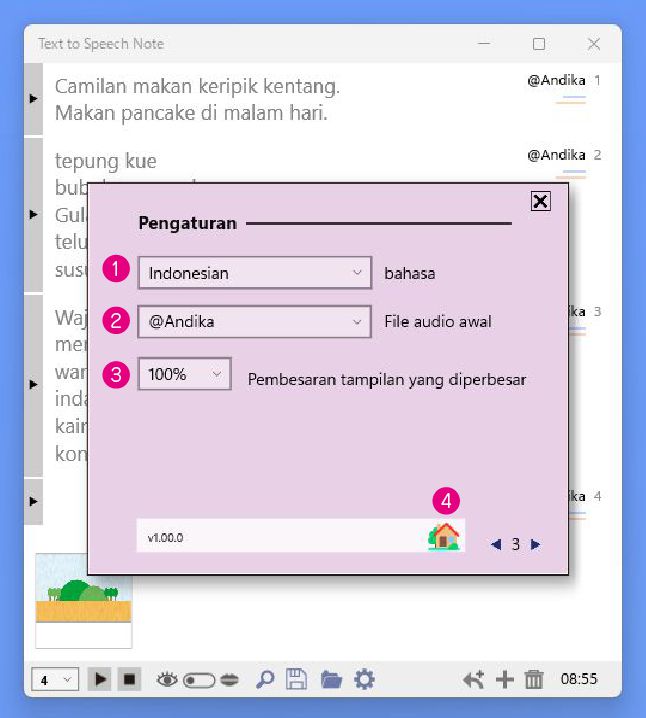
1: Mengganti bahasa tampilan
2: Pilih file default saat menambahkan teks baru ke daftar
3: Pembesaran / pengurangan tampilan
4: Buka situs Text to Speech Note
Pengaturan individu WD
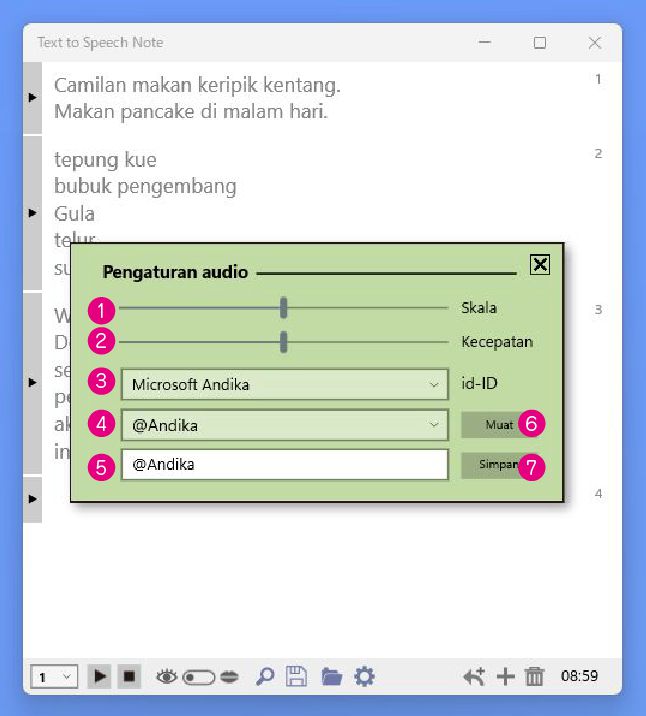
1: Ubah nada suara 3 oktaf EasyChorus Jumlah tombol
2: Ubah kecepatan suara
3: Pilih nama suara yang diinstal di windows
4: Pilih file audio yang diinstal di windows
5: nama file simpan suara
6: Muat audio / Klik kanan untuk beralih ke tombol hapus
7: Simpan suara
Cara menggunakan suara
Jika Anda menginstal file audio bahasa asli Anda yang diinstal di windows dari awal, atau file audio setiap negara dari pengaturan windows, Tergantung pada negaranya, 1 hingga 3 suara pria dan wanita dapat digunakan.
Jika Anda mengatur karakter asli dengan memilih setiap suara dan mengubah nada dan kecepatan suara, beri nama sebagai file suara dan simpan, Anda dapat memanggil karakter itu kapan saja, dan pekerjaannya mungkin lebih menyenangkan. ..
Selanjutnya, jika Anda menggunakan fungsi aplikasi komposisi suara & MIDI sintetis penulis, Easy Chorus Anda dapat mengubah kualitas suaranya sendiri dan membuat suara yang khas seperti suara serak.
EasyChorus Keyboard Pengaturan suara untuk setiap not sama dengan posisi slider Text to Speech Note.

37 pengaturan audio ketinggian (keyboard) dapat digunakan dalam satu file.
Tingkat tuner suara Easy Chorus (panjang suara) diabaikan, Kecepatan suara Text to Speech Note diterapkan.
File suara EasyChorus / Text to Speech Note .voi Nama suara,
37 nada suara dan pengaturan kualitas suaranya ditetapkan sebagai satu file.
Nama suara masing-masing negara telah diatur sebelumnya di kedua aplikasi.
Dalam kasus Text to Speech Note, nada suara 37 tombol tidak penting, jadi Anda dapat mengatur kualitas suara favorit Anda ke satu tombol dan membuatnya dengan bebas.
Nilai yang disetel untuk setiap penggeser pada garis horizontal keyboard akan menjadi suara yang Anda atur.
Dengan Easy Chorus, 37 tuts tersedia secara berurutan dari tuts bawah.
Dalam Text to Speech Note, sama dengan jumlah pembagian slider 1-37.
Perhatikan posisi keyboard yang diatur di Easy Chorus dan nomor slider di Text to Speech Note.
Pengaturan individu tambahan WD 1
[P1] Layar tata letak gambar dasar (Anda dapat mengganti tampilan dengan tombol [P2] dan [P3])
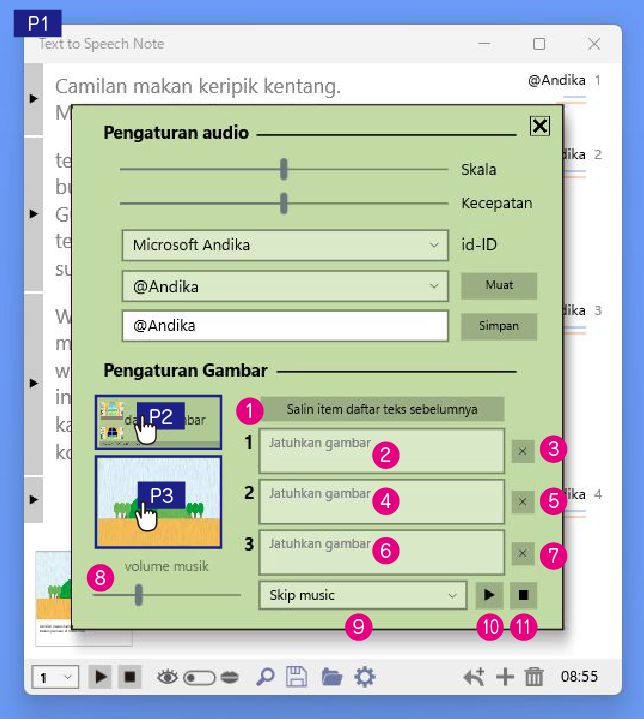
P2: Menampilkan daftar gambar preset / pengguna
P3: Tampilan layar penyesuaian posisi penempatan gambar
1: Salin pengaturan gambar item sebelumnya dalam daftar teks
2: Area penurunan gambar belakang
3: Batalkan gambar belakang
4: Area drop gambar kiri
5: Batalkan gambar kiri
6: Area drop gambar kanan
7: Batalkan gambar yang tepat
8: Volume musik
9: Perubahan musik
10: Coba dengarkan Musik
11: Hentikan Musik
Pengaturan individu tambahan WD 2
[P2] Daftar gambar preset / Daftar gambar pengguna
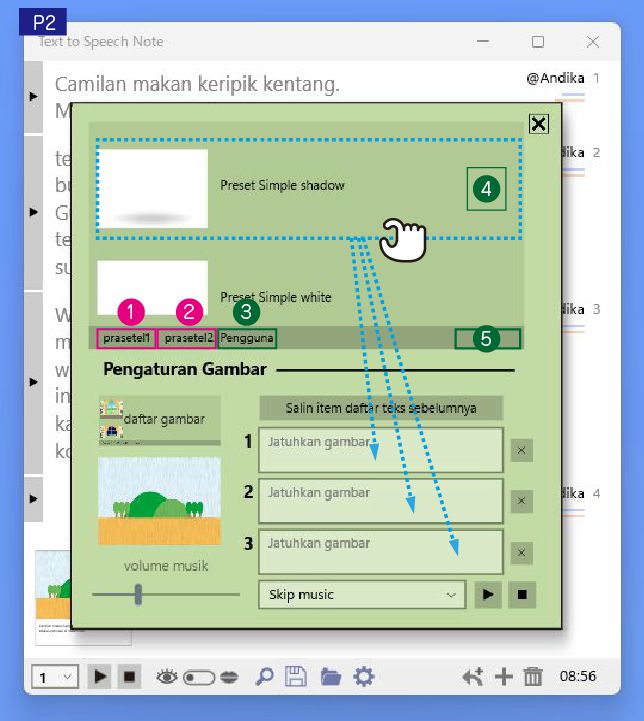
1: Tampilan daftar gambar hewan / orang yang telah ditetapkan sebelumnya
2: Tampilan daftar gambar latar belakang preset
3: Tampilan daftar gambar pengguna
4: Hapus gambar yang terdaftar (hanya gambar pengguna)
5: Hapus semua gambar yang terdaftar (hanya gambar pengguna)
Pengaturan individu tambahan WD 3
[P3] Layar penyesuaian posisi penempatan gambar
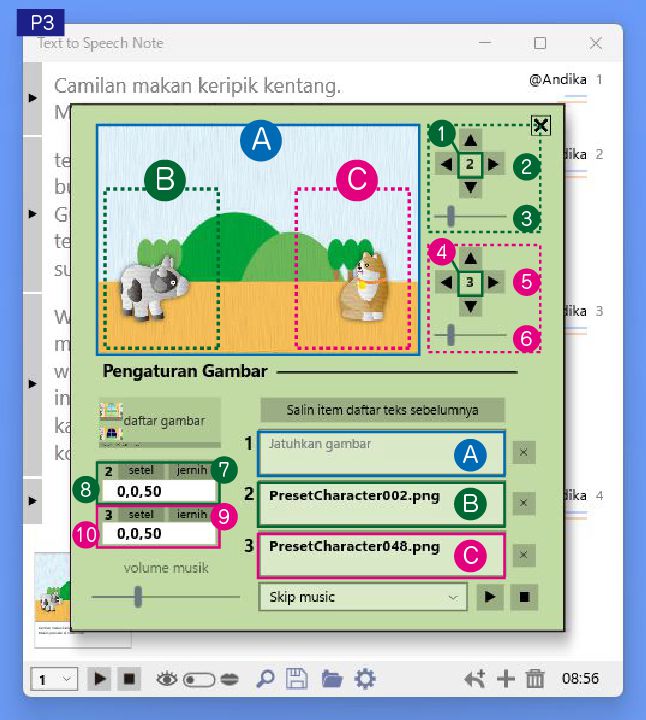
A : Gambar latar belakang
(Anda juga dapat menyalin dan menempelkan gambar di kolom input)
B: Gambar kiri (Anda juga dapat menyalin dan menempel gambar di kolom input)
C: Gambar kanan (Anda juga dapat menyalin dan menempel gambar di kolom input)
1: Perbesar gambar B di tengah
2: Pindahkan posisi bayangan B
3: Ubah ukuran gambar B
4: Perbesar gambar C di tengah
5: Pindahkan posisi gambar C
6: Ubah ukuran gambar C
7: Gambar B (salin dan tempel input) SET / Atur ulang posisi ke keadaan awal
8: Informasi posisi gambar B
9: C gambar (salin dan tempel input) SET / Atur ulang posisi ke keadaan awal
10: Informasi lokasi gambar C
Operasi file WD
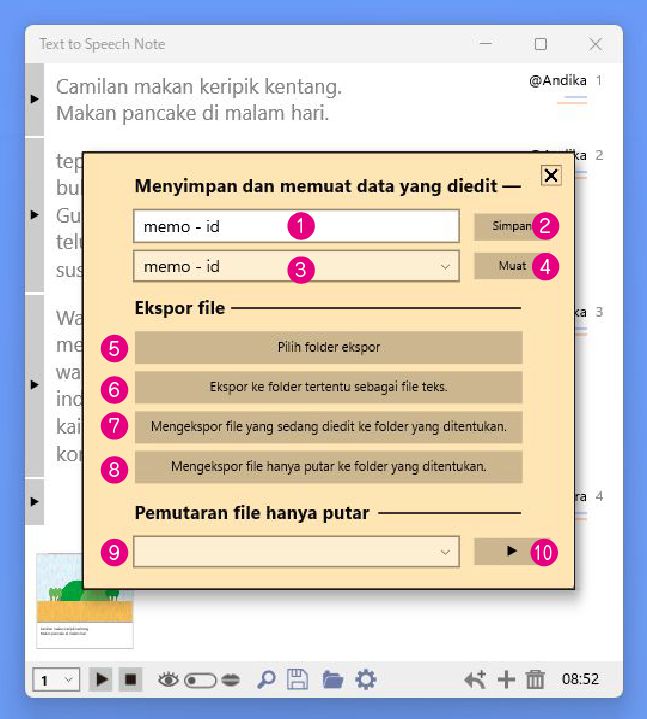
1: Masukkan nama file simpan
2: Simpan daftar teks
3: Pilih muat file
4: Muat / klik kanan untuk beralih ke tombol hapus
5: Pilih folder ekspor
6: Ekspor ke folder yang ditentukan sebagai file teks
Ekspor teks “mata” dan teks “mulut” masing-masing sebagai satu file teks.
7: Ekspor file yang sedang diedit ke folder yang ditentukan
Ekspor daftar teks / file suara / gambar yang diimpor.
8: Ekspor file play-only ke folder yang ditentukan
Ekspor sebagai file hanya putar, termasuk gambar bekas dan file Suara.
Setelah diekspor, file tersebut juga akan ditambahkan sebagai file hanya
Juga, jika Text to Speech Note diinstal, file hanya putar dapat dimulai dan diputar dengan mengklik dua kali dari Explorer bahkan jika aplikasi tidak dimulai, dan itu akan terdaftar di item pilihan [9].
9: Pilih file hanya putar
10: Mulai mainkan file hanya putar
File yang dapat ditangani oleh Testxt to Speech
- Play-only file yang dibuat oleh Text to Speech Note (.snc)
- PFile daftar teks yang dibuat oleh Text to Speech Note (.snf)
- PText to Speech Note / File suara Easy Chorus (.voi)
- PFile gambar (.png)
- PFile gambar (.jpg)
Mengimpor file gambar (.jpg / .png)
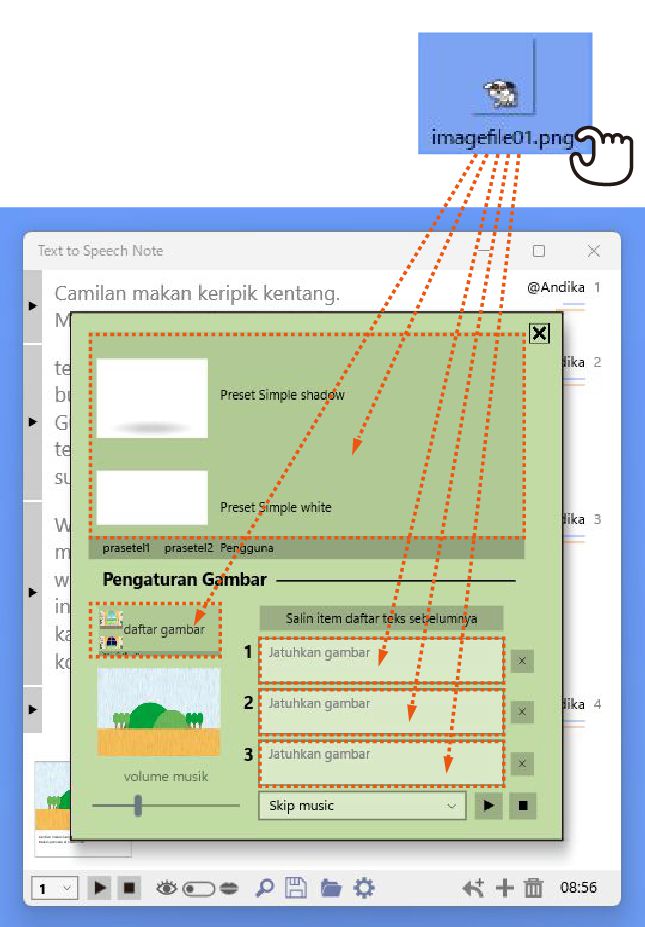
Impor file daftar teks / file suara
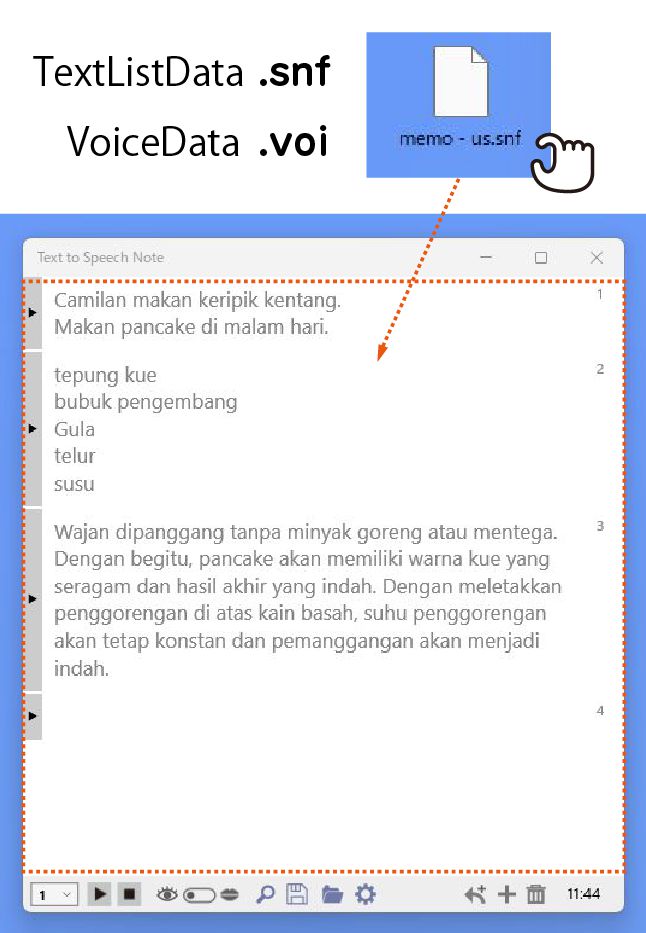
Mulai dari data hanya putar (mulai dari data baru)
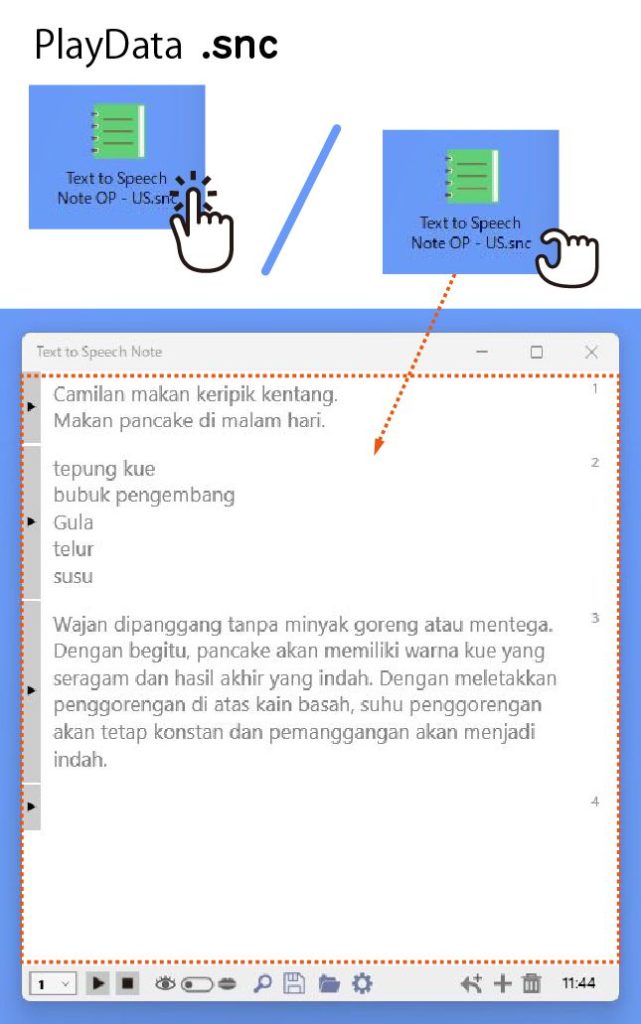
Mulai dari data hanya putar (mulai dari data yang terdaftar)
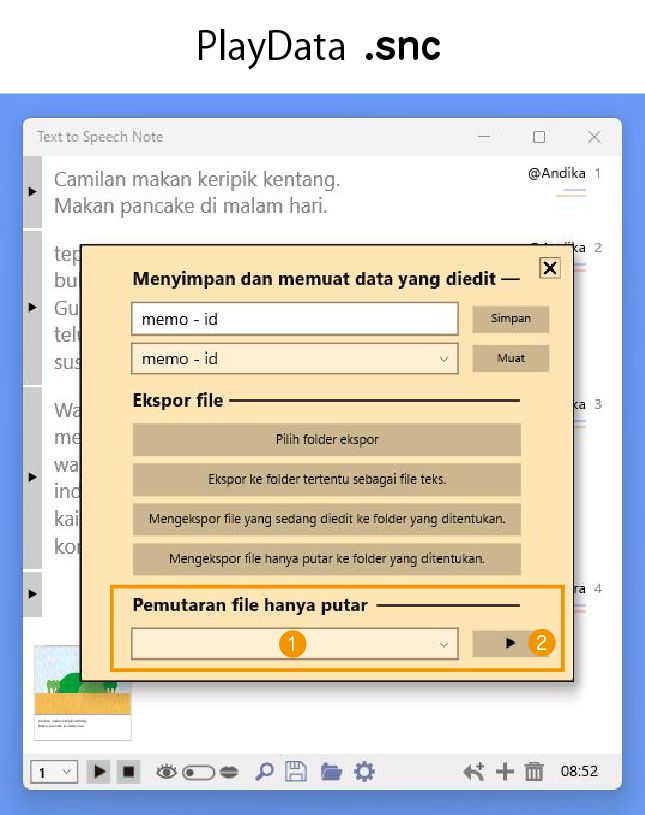
Ringkasan ekspor file
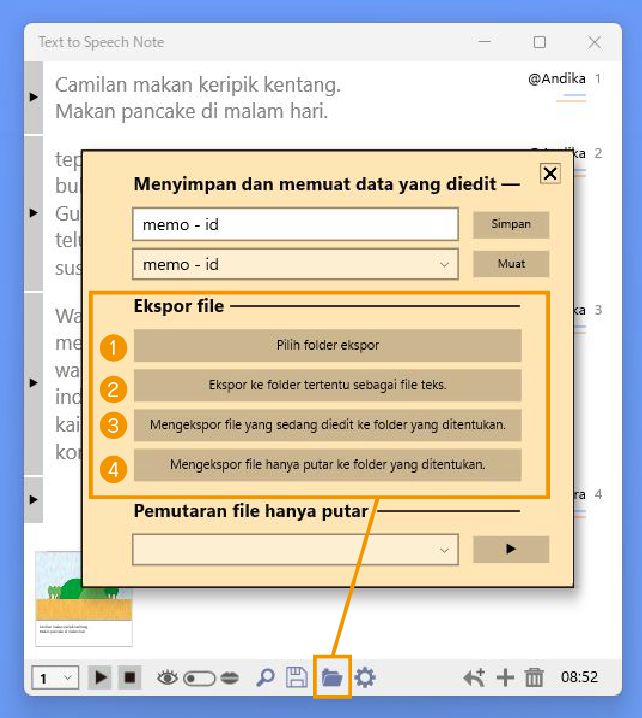
Gunakan tulisan tangan (Tinta)
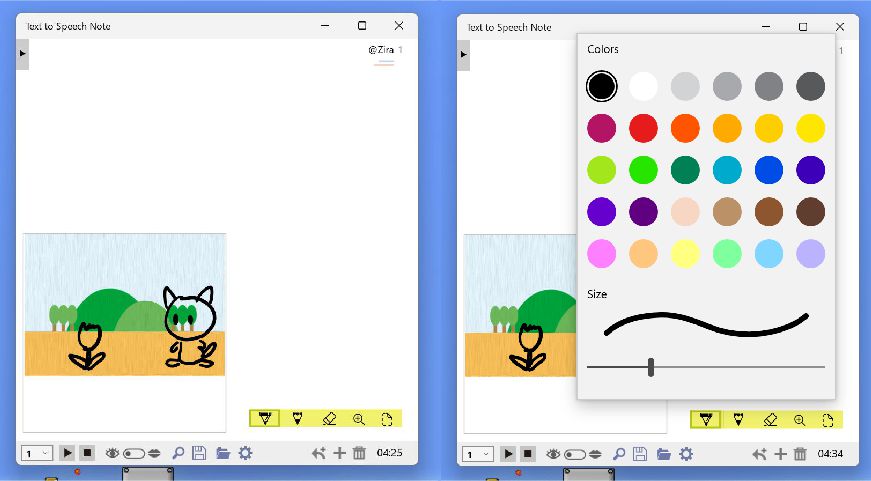
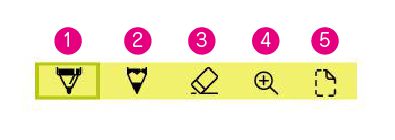
1:Gunakan pena
2:Gunakan pensil
3:Gunakan penghapus
4:Dalam mode Tinta, Anda dapat memperbesar pratinjau dengan tombol ini.
5:Jeda Tinta. Anda dapat memperbesarnya dengan mengklik pratinjau saat dijeda.
Operasi selama pemutaran daftar lengkap
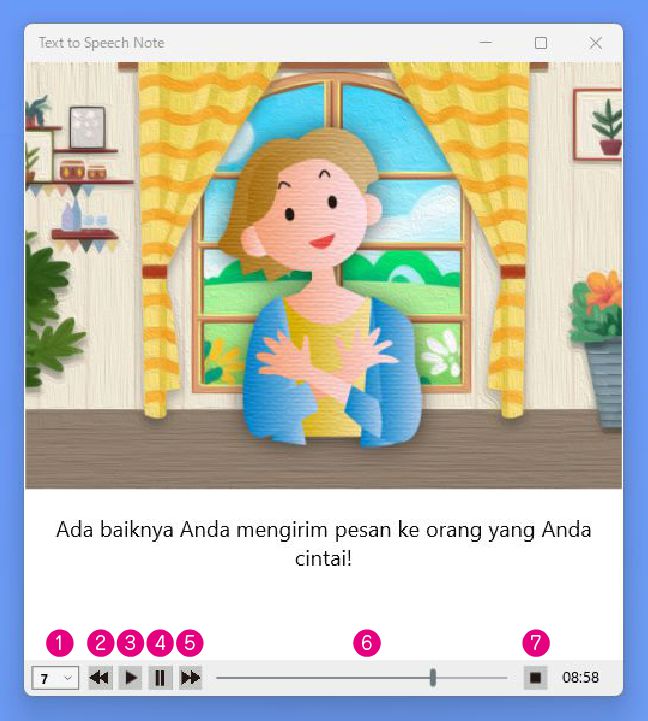
1: Pemilihan indeks pemutaran
2: Kembali satu
3: Mulai pemutaran
4: Berpose
5: Lanjutkan selanjutnya
6: Pemilihan lokasi pemutaran
7: Keluar dari semua mode pemutaran
Fungsi tambahan dari teks “mulut”
Ringkasan setiap fungsi klik yang nyaman
Mari gunakan berbagai bahasa!
Jika Anda menginstal audio dari pengaturan Windows berikut,
Anda dapat menggunakan suara dalam berbagai bahasa.
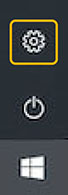
Buka jendela Pengaturan Windows.

Pilih Waktu & Bahasa
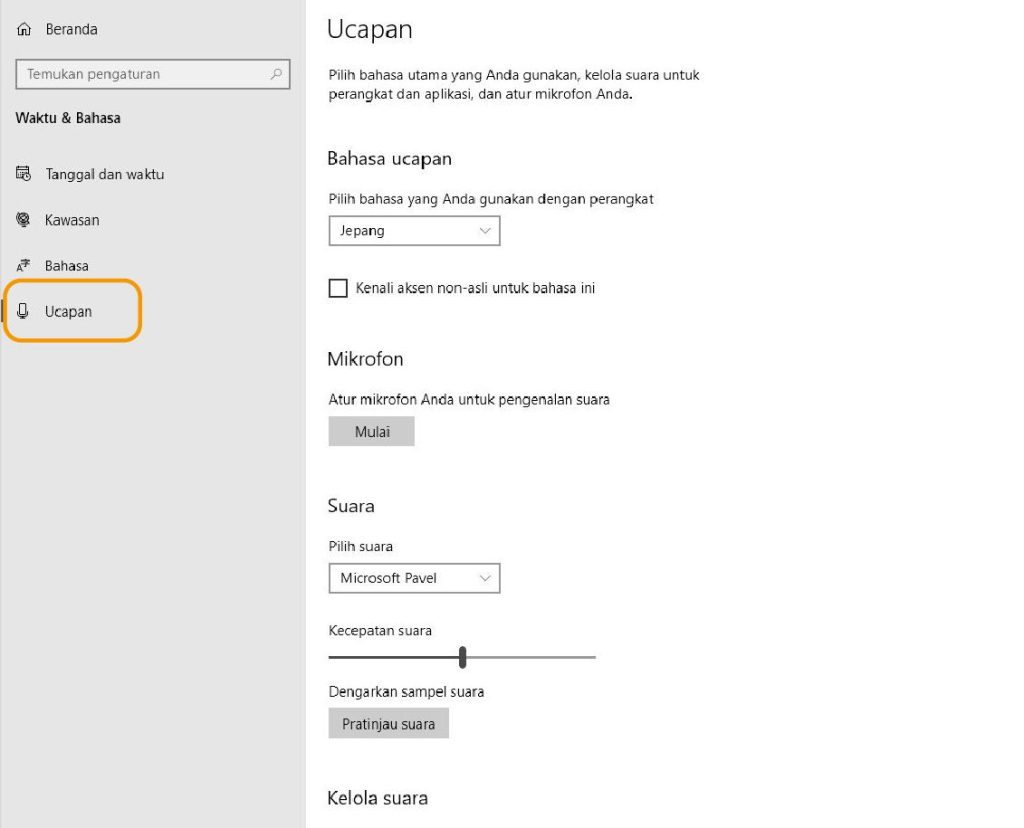
Pilih ucapan dan gulir ke bawah sedikit.
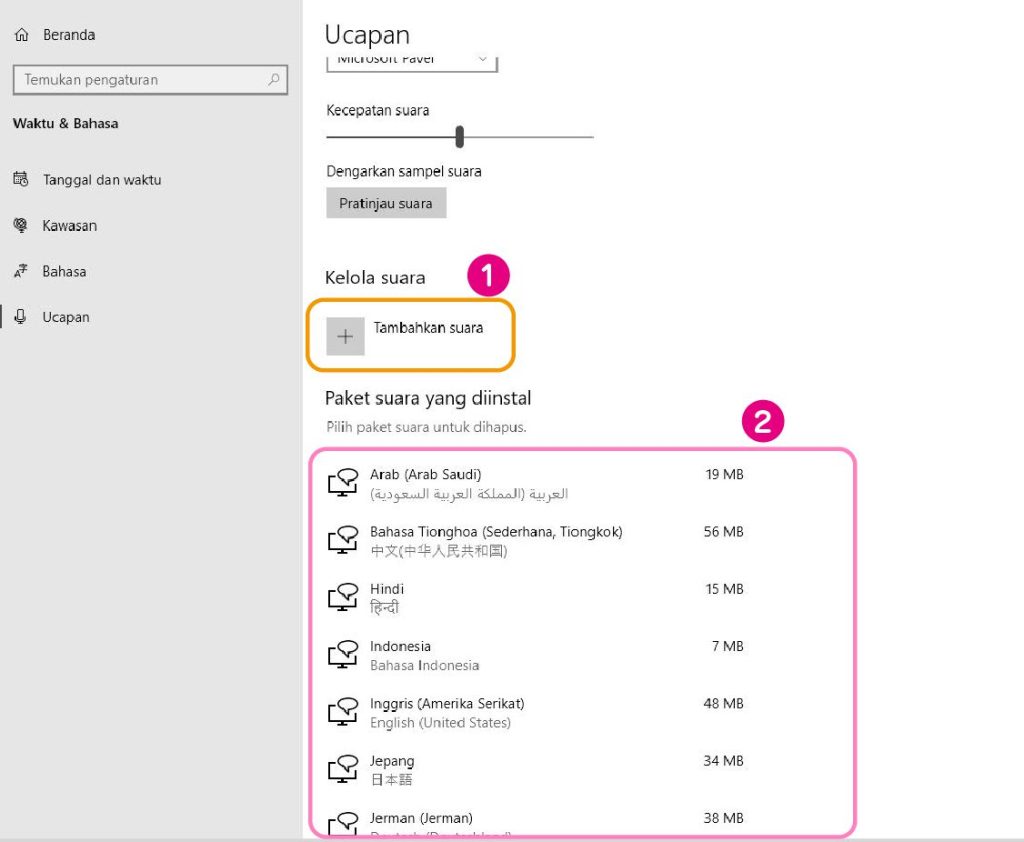
1 :Tambahkan paket Suara dari tombol ini!
2 :Paket suara diinstal pada Windows
Jika Anda belum menginstal paket suara, instal suara.
Anda dapat menginstal dan memutar audio dalam berbagai bahasa!
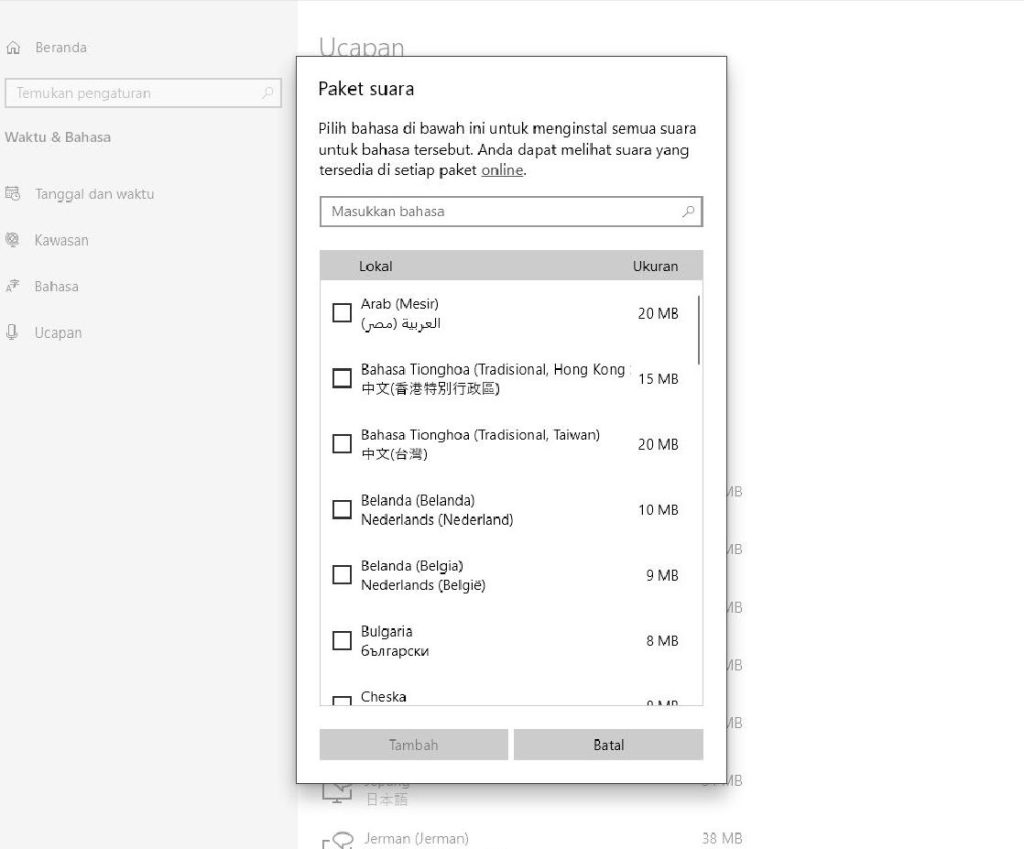
Pilih Tambah suara untuk menampilkan layar ini.
Pilih bahasa yang ingin Anda gunakan dari sini dan instal.
Suara yang tersedia (Microsoft Voice)
| Arabic (Egypt) ar-EG | Arab (Mesir) | Hoda |
| Arabic (Saudi Arabia) ar-SA | Arab (Arab Saudi) | Naayf |
| Bulgarian (Bulgaria) bg-BG | Bulgaria (Bulgaria) | Ivan |
| Catalan Spanish (Spain) ca-ES | Katalan Spanyol (Spanyol) | Herena |
| Czech (Czech Republic) cs-CZ | Ceko (Republik Ceko) | Jakub |
| Danish (Denmark) da-DK | Denmark (Denmark) | Helle |
| German (Austria) de-AT | Jerman (Austria) | Michael |
| German (Switzerland) de-CH | Jerman (Swiss) | Karsten |
| German (Germany) de-DE | Jerman (Jerman) | Hedda / Katja / Stefan |
| Greek (Greece) el-GR | Yunani (Yunani) | Stefanos |
| English (Australia) en-AU | Inggris (Australia) | Catherine / James |
| English (Canada) en-CA | Inggris (Kanada) | Linda / Richard |
| English (Great Britain) en-GB | Inggris (Inggris Raya) | George / Hazel / Susan |
| English (Ireland) en-IE | Inggris (Irlandia) | Sean |
| English (India) en-IN | Inggris (India) | Heera / Ravi |
| English (United States) en-US | Inggris (Amerika Serikat) | David / Mark / Zira |
| Spanish (Spain) es-ES | Spanyol (Spanyol) | Helena / Laura / Pablo |
| Spanish (Mexico) es-MX | Spanyol (Meksiko) | Raul / Sabina |
| Finnish (Finland) fi-FI | Finlandia (Finlandia) | Heidi |
| French (Canada) fr-CA | Prancis (Kanada) | Caroline / Claude |
| French (Switzerland) fr-CH | Prancis (Swiss) | Guillaume |
| French (France) fr-FR | Prancis (Prancis) | Hortense / Julie / Paul |
| Hebrew (Israel) he-IL | Ibrani (Israel) | Asaf |
| Hindi (India) hi-IN | Hindi (India) | Hemant / Kalpana |
| Croatian (Croatia) hr-HR | Kroasia (Kroasia) | Matej |
| Hungarian (Hungary) hu-HU | Hongaria (Hongaria) | Szabolcs |
| Indonesian (Indonesia) id-ID | Indonesia (Indonesia) | Andika |
| Italian (Italy) it-IT | Italia (Italia) | Cosimo / Elsa |
| Japanese (Japan) ja-JP | Jepang (Jepang) | Ayumi / Haruka / Ichiro |
| Korean (Korea) ko-KR | Korea (Korea) | Heami |
| Malay (Malaysia) ms-MY | Melayu (Malaysia) | Rizwan |
| Norwegian (Norway) nb-NO | Norwegia (Norwegia) | Jon |
| Flemish (Belgian Dutch) nl-BE | Flemish (Belgia Belanda) | Bart |
| Dutch (Netherlands) nl-NL | Belanda (Belanda) | Frank |
| Polish (Poland) pl-PL | Polandia (Polandia) | Adam / Paulina |
| Portuguese (Brazil) pt-BR | Portugal (Brasil) | Daniel / Maria |
| Portuguese (Portugal) pt-PT | Portugal (Portugal) | Helia |
| Romanian (Romania) ro-RO | Rumania (Rumania) | Andrei |
| Russian (Russia) ru-RU | Rusia (Rusia) | Irina / Pavel |
| Slovak (Slovakia) sk-SK | Slowakia (Slovakia) | Filip |
| Slovenian (Slovenia) sl-SI | Slovenia (Slovenia) | Lado |
| Swedish (Sweden) sv-SE | Swedia (Swedia) | Bengt |
| Tamil (India)ta-IN | Tamil (India) | Valluvar |
| Thai (Thailand) th-TH | Thailand (Thailand) | Pattara |
| Turkish (Turkey) tr-TR | Turki (Turki) | Tolga |
| Vietnamese (Viet Nam) | Vietnam (Vietnam) | An |
| China zh-CN | Cina | Huihui / Kangkang / Yaoyao |
| Hong Kong zh-HK | Hongkong | Danny / Tracy |
| Taiwan zh-TW | Taiwan | Hanhan / Yating / Zhiwei |
Informasi tentang gambar preset, musik, dan efek suara
■Informasi gambar:
Pipoya
Design Pocket D.W.S Cute Friends DL version
Various from pngtree premium
■Informasi musik/efek suara:
(C)PANICPUMPKIN
Let’s play with free sound effects!
OtoLogic
Demon King Soul
*Kami mengucapkan terima kasih kepada pencipta karya ini.
*Data preset dapat ditampilkan dari aplikasi, tetapi materi tidak dapat diunduh dari aplikasi.
This app does not collect any personal or privacy related information.
nekopom@nekopom.jp